Serveur
Création du CA et des certificats
Configuration d’OpenVPN
Création des « Client Specific Overrides »
Ajouts de l’interface
Client
Ajout du CA et du Certificat
Configuration d’OpenVPN
Ajouts de l’interface
Serveur
Création du CA et des certificats
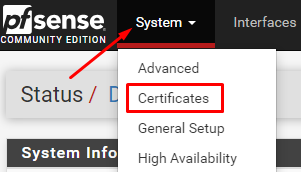
Sur le Pfsense qui sera le serveur aller dans system puis Certificates
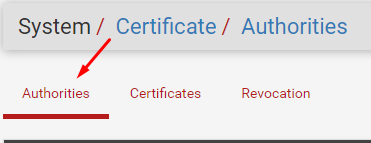
Dans l’onglet Authorities cliquez sur +Add en bas en droite
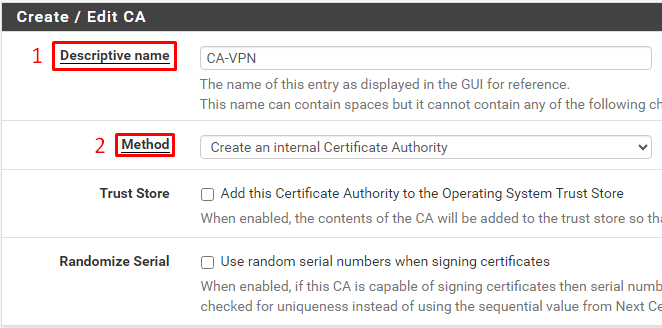
- Descriptive name : Nom qui sera affiché dans l’interface pour référence
- Method : Create an internal Certificate Authority
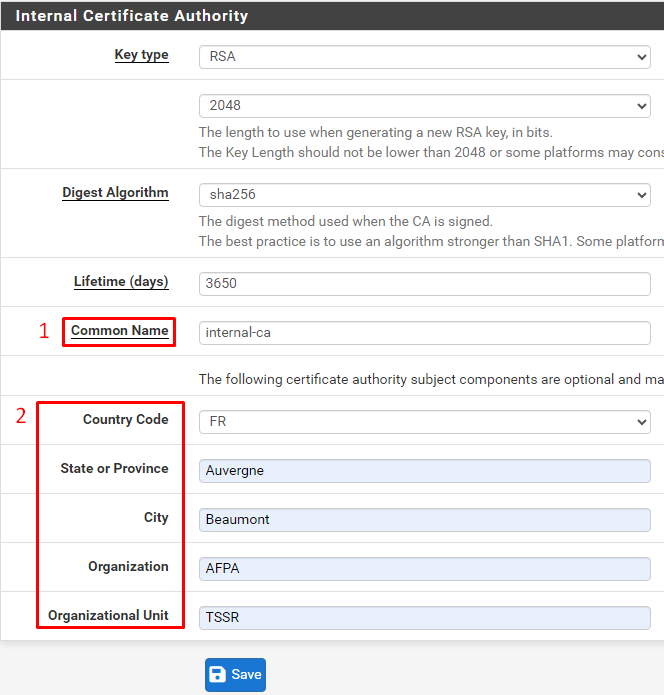
- Common Name : Nom que vous voulez donnez à votre certificat
- Remplir les données pour crée l’Autorité de certification
Organizational Unit est optionnel
Puis Save
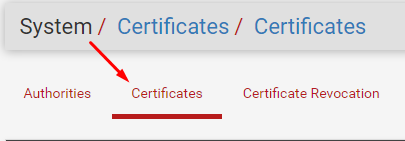
Dans l’onglet Certificates cliquez sur +Add/Sign en bas à droite
Nous allons créer un certificat pour le serveur et un certificat pour chaque client
Pour celui du serveur :
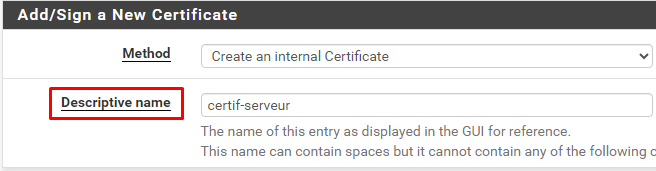
Descriptive name : Nom qui sera affiché dans l’interface pour référence
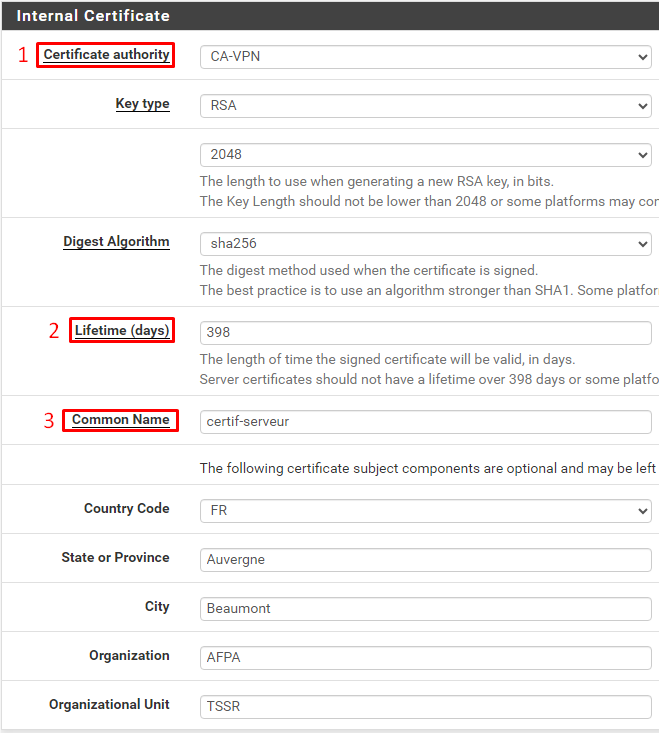
- Certificate authority : Vérifier que le CA sélectionné est celui crée précédemment
- Lifetime (days) : Mettre 398
- Common Name : Nom que vous voulez donnez à votre certificat
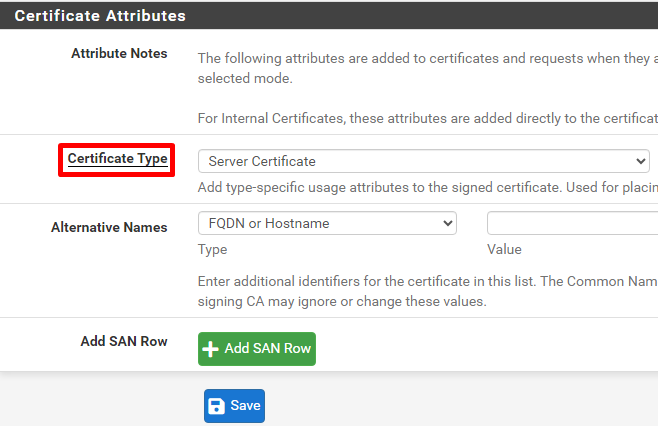
Certificate Type : Server Certificate
Puis Save
Pour celui du client :
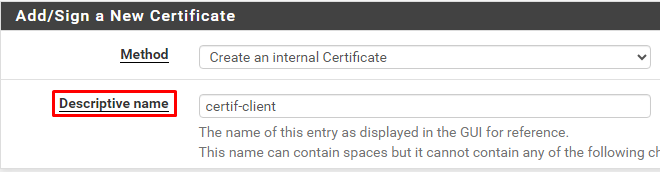
Descriptive name : Nom qui sera affiché dans l’interface pour référence
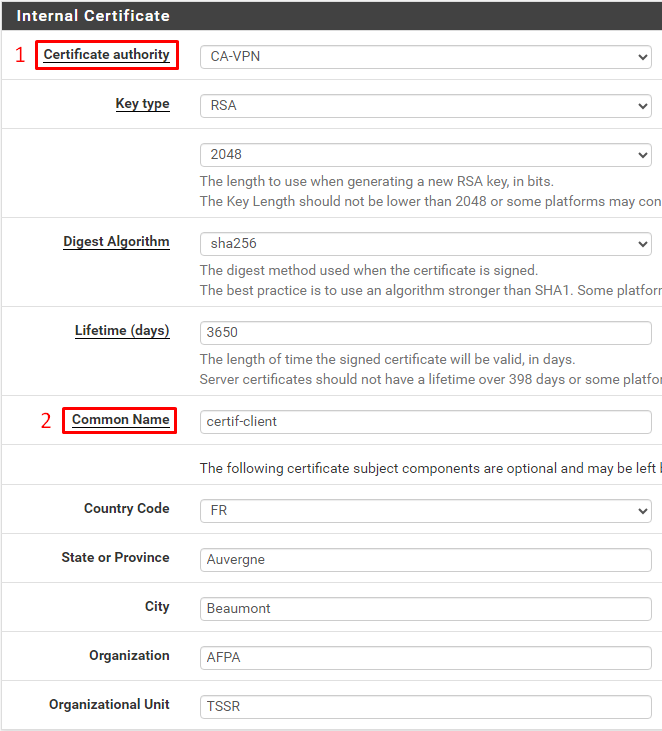
- Certificate authority : Vérifier que le CA sélectionné est celui crée précédemment
- Common Name : Nom que vous voulez donnez à votre certificat
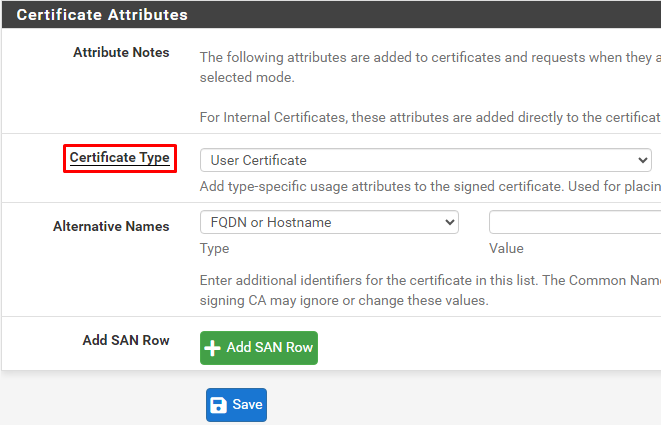
Certificate Type : User Certificate
Puis Save
Il vous faudra répéter l’opération pour chacun des clients
Nous allons exporter les CA et Certificat dont nous aurons besoin pour le client
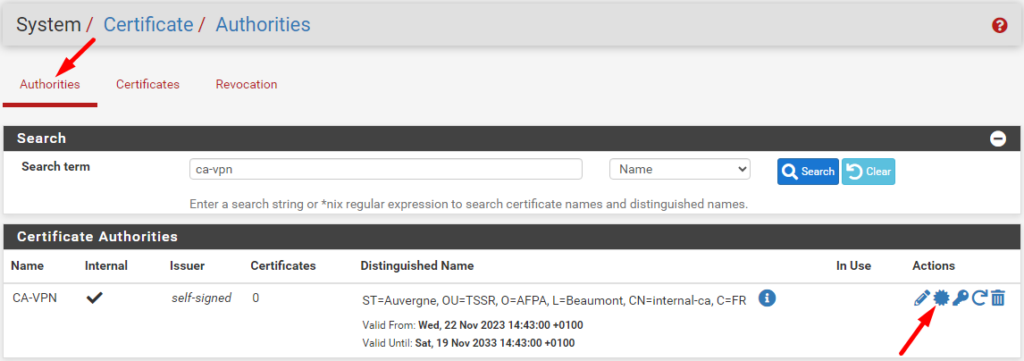
Pour le CA retourner dans l’onglet Authorities et cliquez sur le symbole![]()
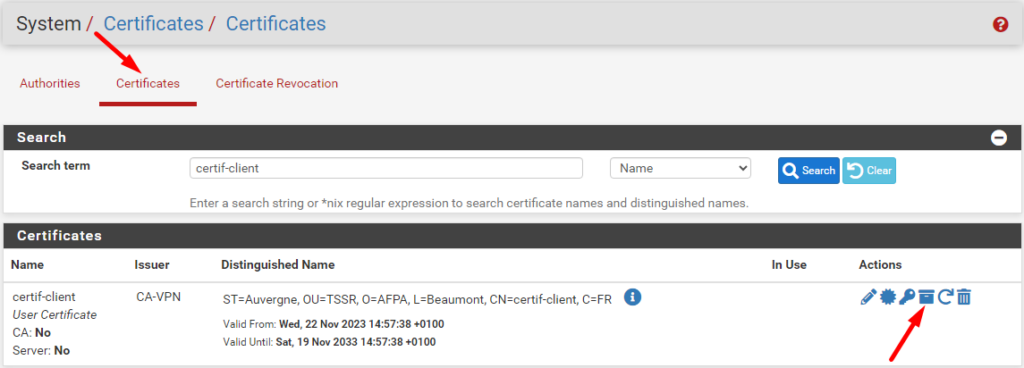
Puis pour les certificats aller dans Certificates puis cliquez sur le symbole du certificat du client![]()
Configuration D’OpenVPN
Voilà nous en avons terminé avec les certificats pour le serveur passons maintenant à OpenVpn
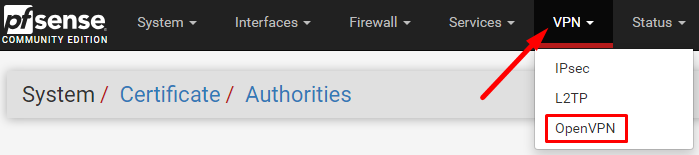
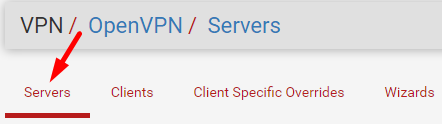
Dans l’onglet Servers Cliquez sur +Add en bas à droite
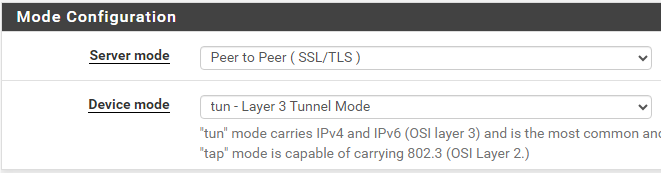
Description : Nom qui sera affiché dans l’interface pour référence
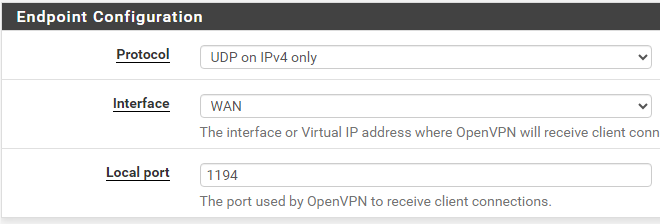
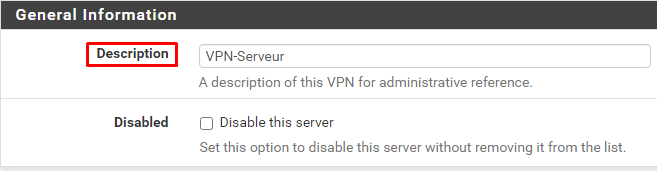
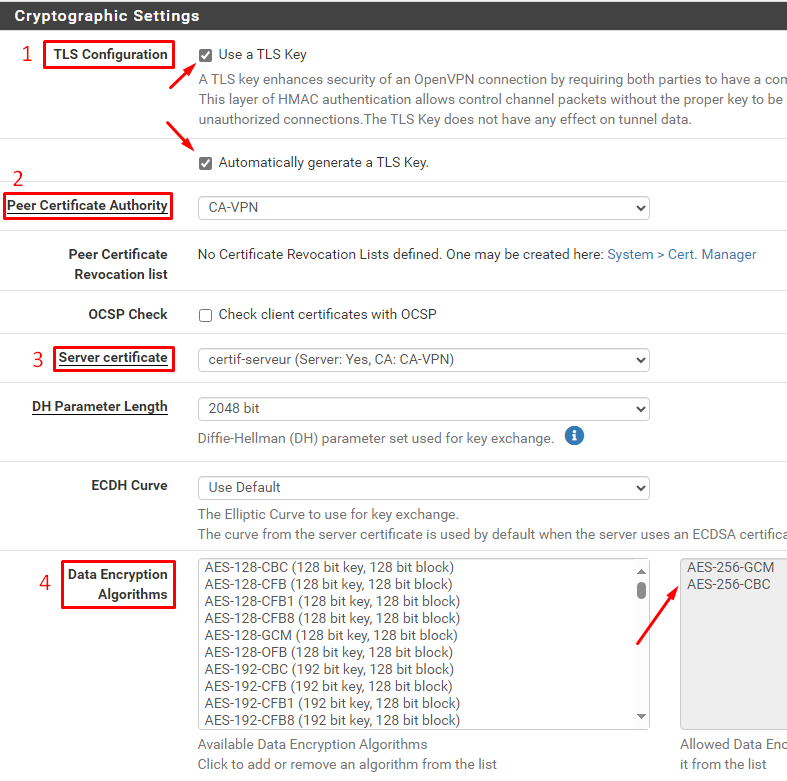
- TLS Configuration: Cochez les cases « Use a TLS Key » et « Automatically generate a TLS Key”
- Peer Certificate Authotity : Sélectionnez le CA crée précédemment
- Server certificate : Sélectionnez le certificat serveur crée précédemment
- Data Encryption Algorithms : Sélectionnez AES-256-GCM et AES-256-CBC
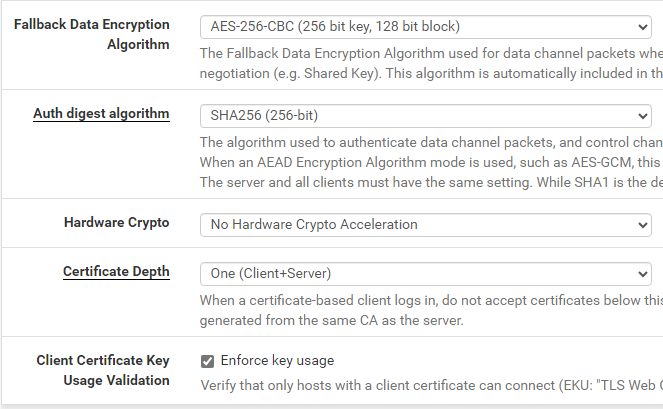
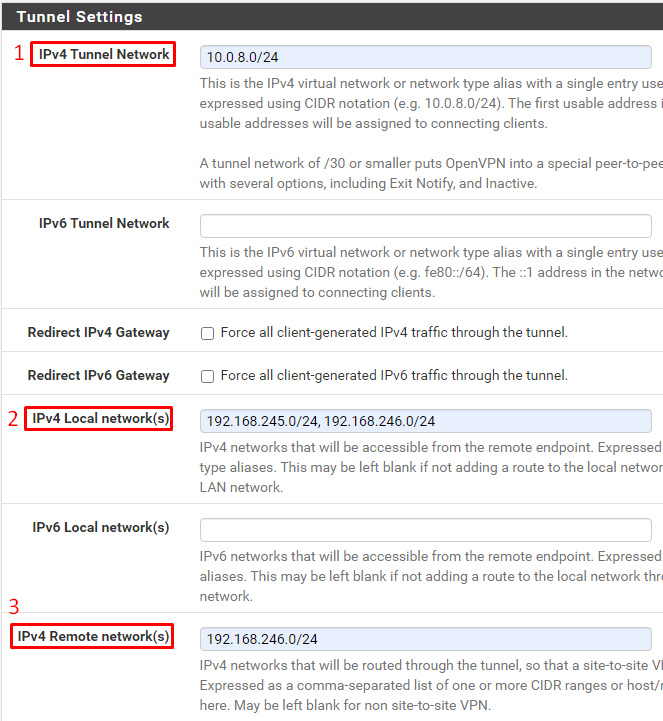
- IPv4 Tunnel Network : IP réseau qui sera utilisé pour les tunnels
- IPv4 Local network(s) : IP réseau local du serveur et de tous les clients séparés par des virgules
- IPv4 Remote network(s) : IP réseau local de tous les clients séparés par des virgules
- Inter-client communication : Cochez la case pour que les clients puissent communiquer entre eux
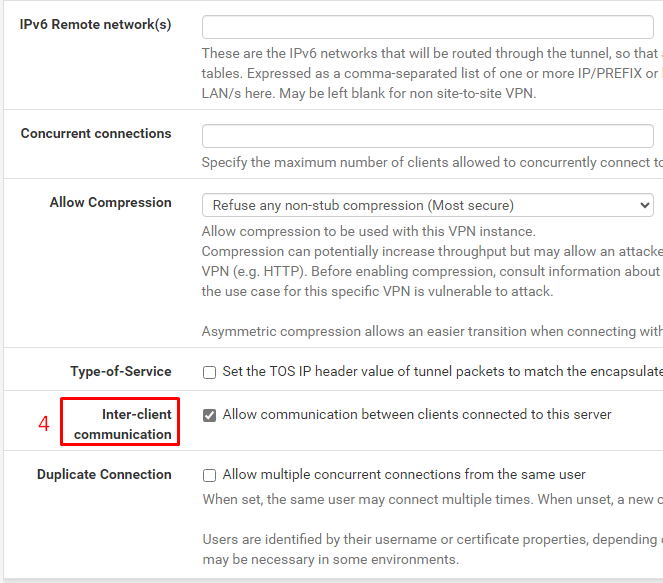
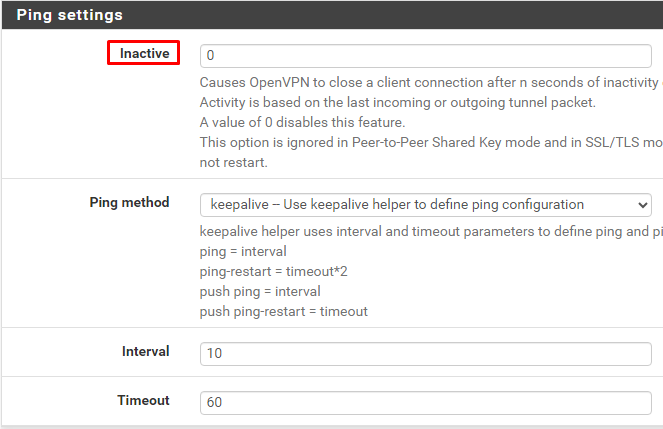
- Inactive : Mettre 0 pour que les clients ne soit pas déconnecté
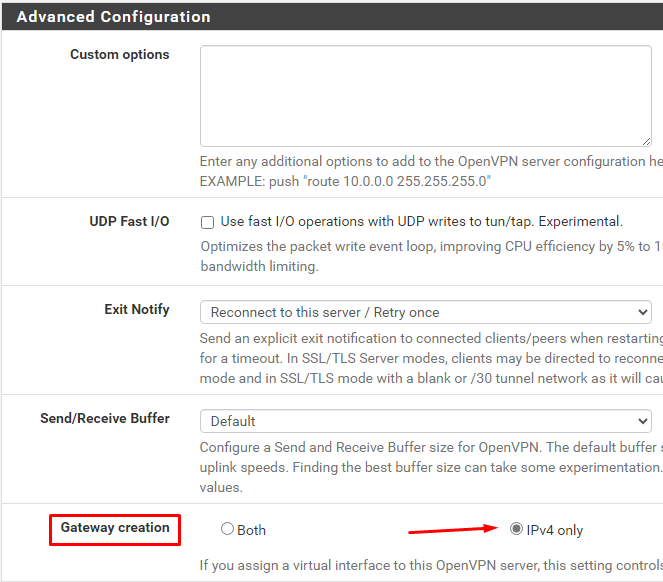
Gateway creation: Sélectionner IPv4 only
Puis Save
Création des « Client Specific Overrides »
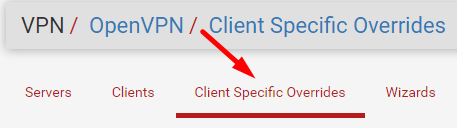
Dans l’onglet “Client Specific Overrides” cliquez sur +Add en bas à droite
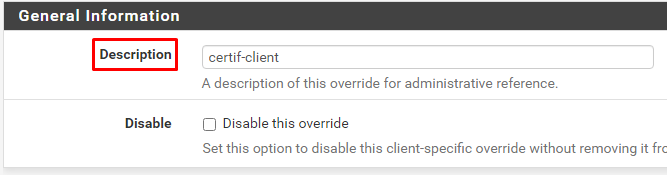
Description : Nom qui sera affiché dans l’interface pour référence
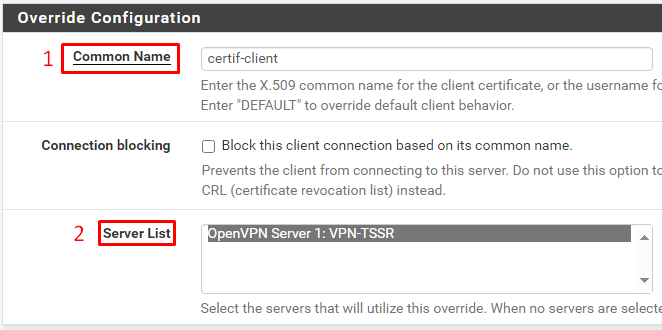
- Common Name : doit être identique au Common Name replie dans le certificat du client (Attention sensible à la case)
- Server List : Cliquez sur le serveur précédemment crée
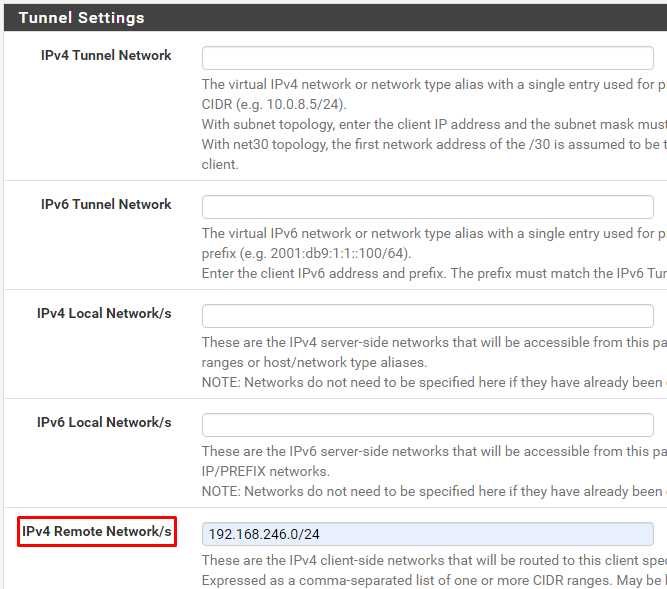
IPv4 Remote Network/s : IP du réseau local du client
Puis Save
Il faudra répéter l’opération pour chacun des clients qui se connecterons au vpn
Ajouts de l’interface
Maintenant ajoutons l’interface pour le vpn, aller dans Interfaces puis Assignments
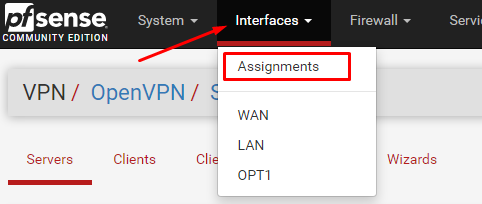
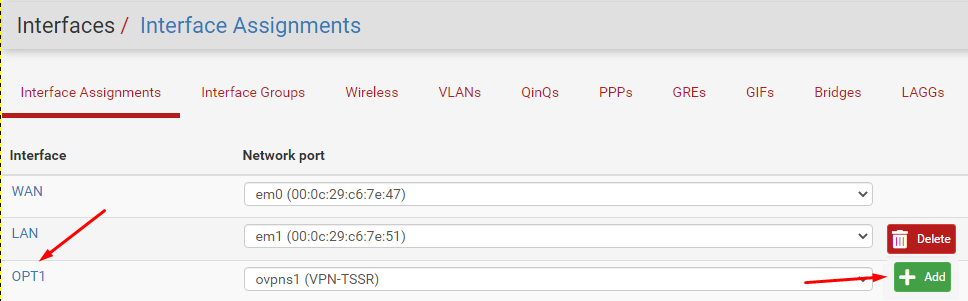
Cliquez sur Add en bas à droite puis cliquez sur le nom de l’interface que vous venez de rajouter
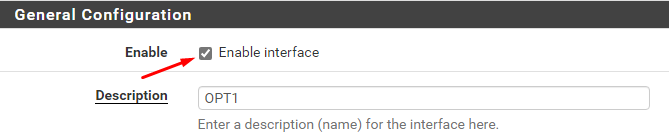
Puis cochez la case Enable interface
Puis Save
Nous en avons fini pour le serveur passons maintenant au client
Client
Ajout du CA et du Certificat
Comme pour le serveur commençons par les choses les plus marrante, le CA et le certificat
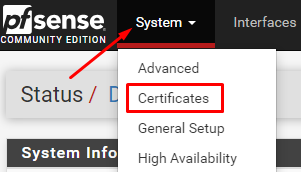
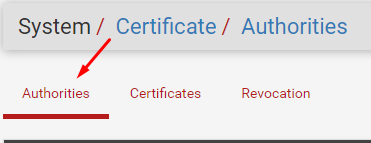
Dans l’onglet Authorities cliquez sur +Add en bas à droite
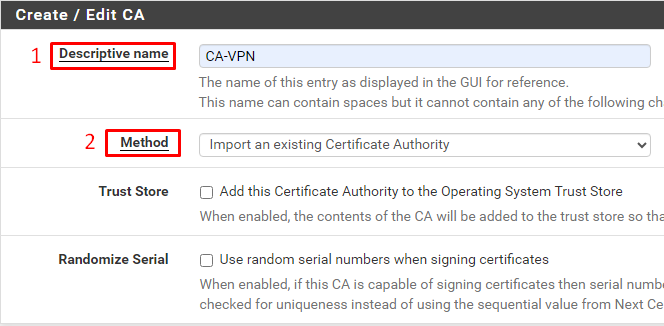
- Descriptive name : Nom qui sera affiché dans l’interface pour référence
- Method: Import an existing Certificate Authority
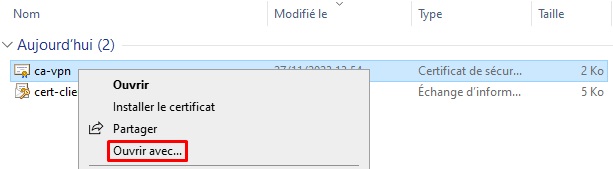
Faite un clic droit puis ouvrir avec …
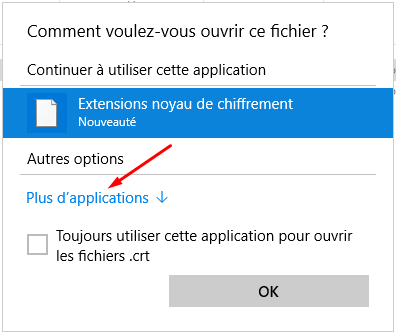
Cliquez sur Plus d’applications
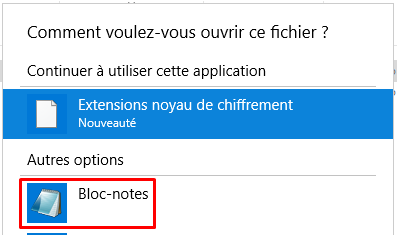
Puis Bloc-notes et OK
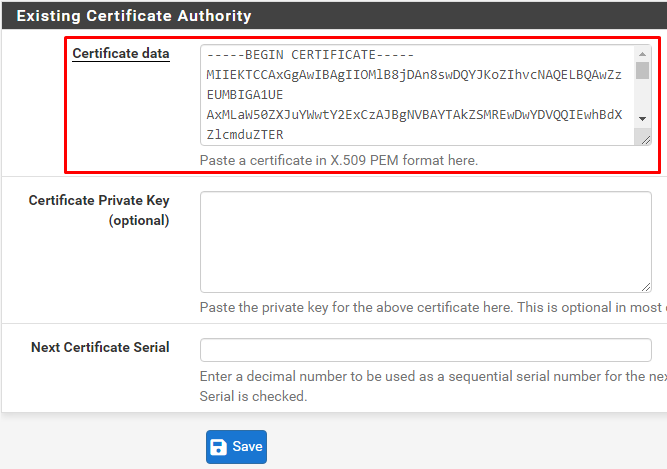
Copiez la totalité du texte dans Certificate data, puis Save
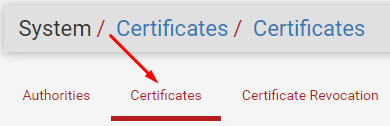
Dans l’onglet Certificates maintenant cliquez sur Add/Sign en bas à droite
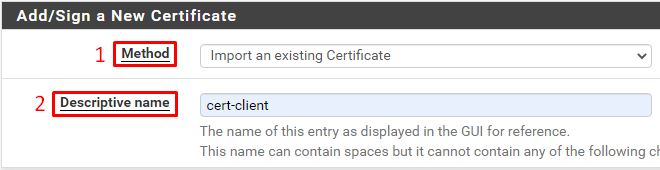
- Import an existing Certificate
- Nom qui sera affiché dans l’interface pour référence
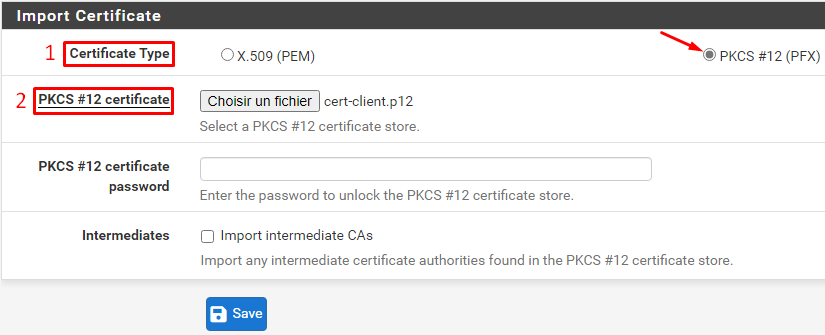
- Certificate Type : Sélectionner PKCS #12 (PFX)
- PKCS #12 certificate : Sélectionner votre certificat client
Puis Save
Nous en avons fini avec le CA et certificat
Configuration d’OpenVPN
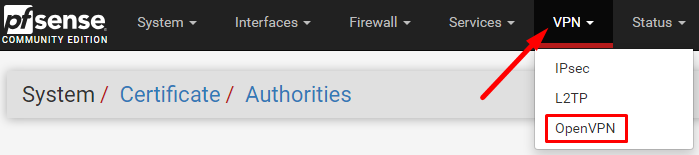
Passons maintenant à OpenVPN
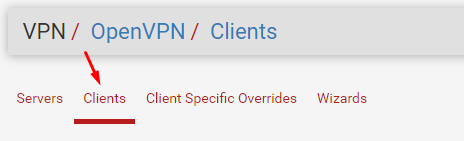
Dans l’onglet Servers cliquez sur +Add en bas à droite
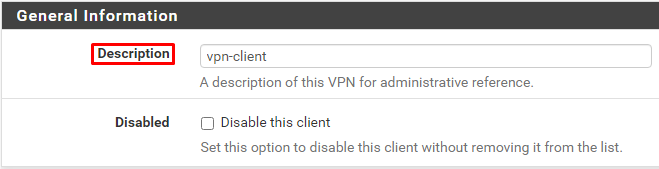
Description : Nom qui sera affiché dans l’interface pour référence
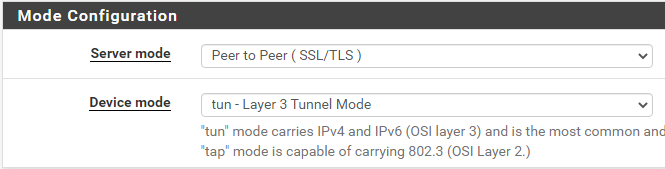
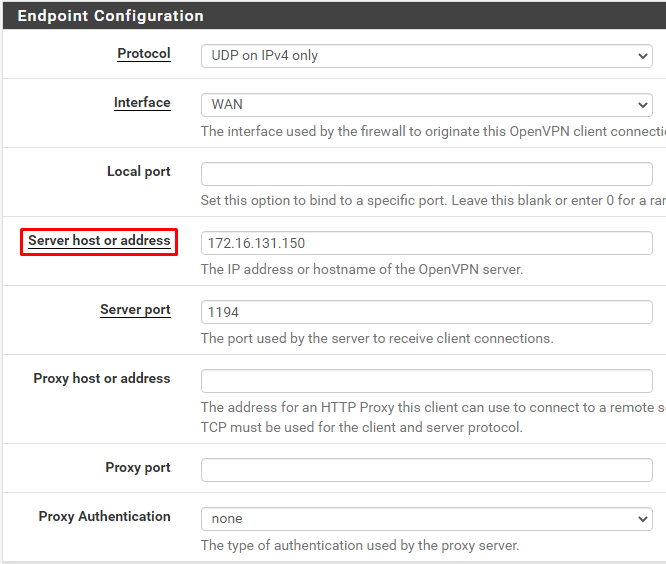
Server host or address: IP public du serveur VPN
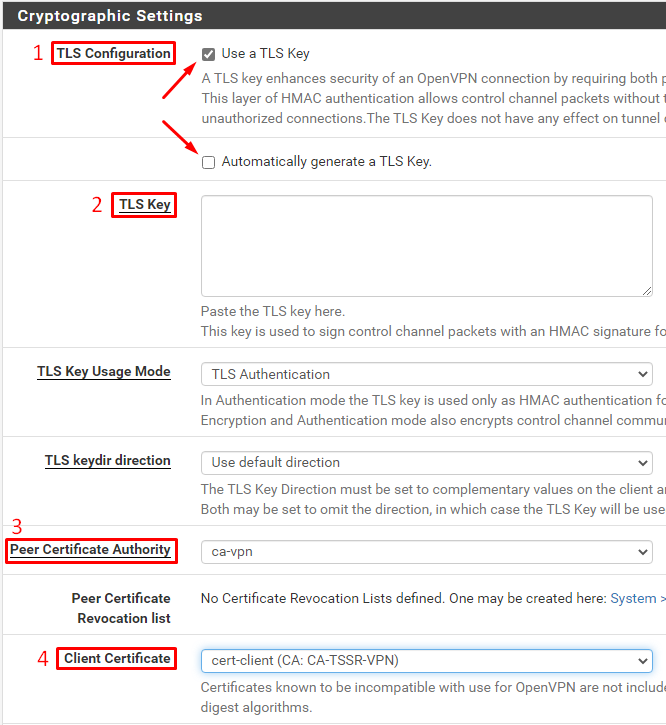
- TLS Configuration: Cochez la case « Use a TLS Key » mais décochez « Automatically generate a TLS Key”
- TLS Key : Copiez la TLS Key du SERVEUR ici aide
- Peer Certicate Authority : Sélectionnez le CA ajouté précédemment
- Client Certificate : Sélectionnez le certificat ajouté précédemment
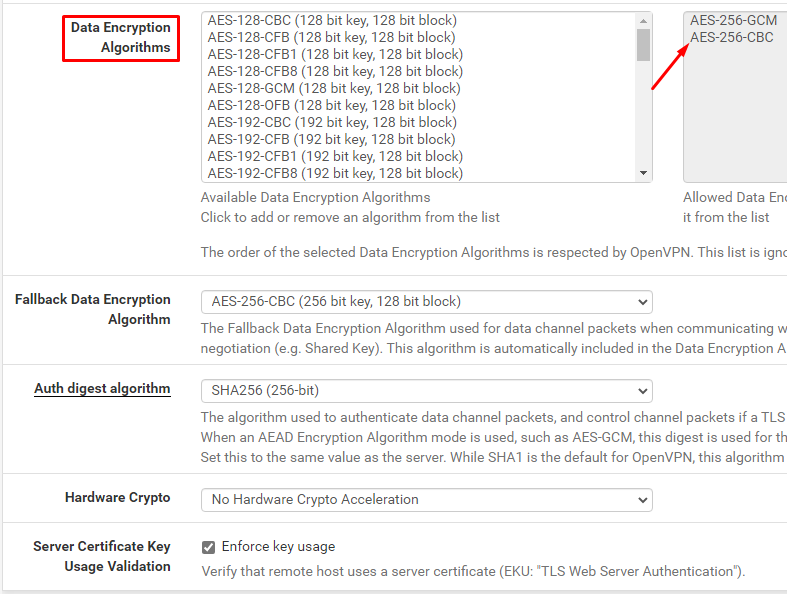
Data Encryption Algorithms : Sélectionnez AES-256-GCM et AES-256-CBC
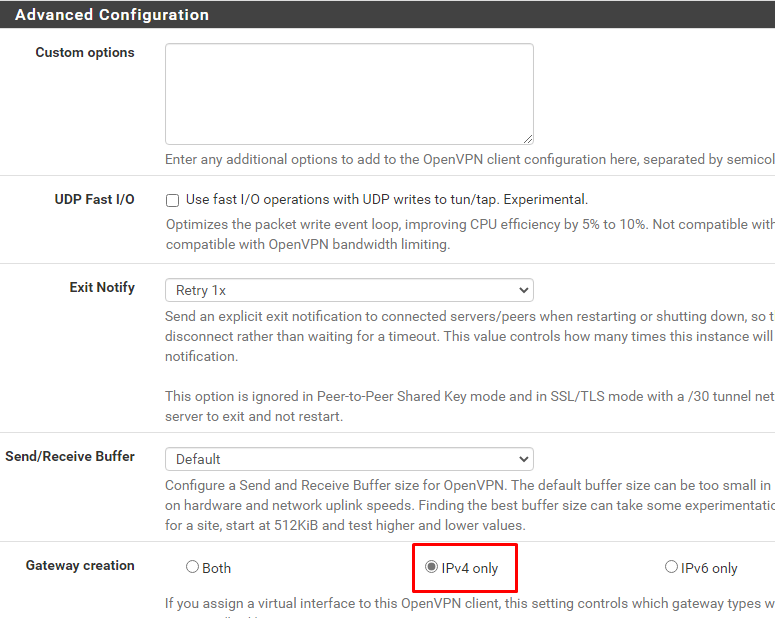
Gateway creation : IPv4 only
Puis Save